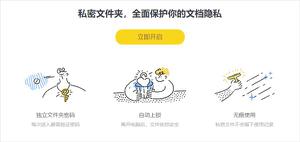如何在Windows11上重置虚拟内存
您在Windows11上遇到虚拟内存问题吗?在Windows上重置虚拟内存可以提高系统性能或释放额外的硬盘空间。因此,我们将向您确切展示如何重置Windows11计算机上的虚拟内存。
什么是虚拟内存及其工作原理?
虚拟内存,也称为分页文件,是计算机中使用的一种技术,允许程序使用比物理可用内存更多的内存。当您用完 RAM 时,您的操作系统依靠虚拟内存来继续运行程序。
计算机在硬盘驱动器上创建一个称为页面或交换文件的特殊文件。它存储一些临时从 RAM 中取出并写入硬盘的数据。这样,计算机可以访问比安装的内存更多的内存。
尽管虚拟内存可以让程序顺利运行,但它也会损害整体性能。例如,如果您的计算机内存不足,它将使用更多的硬盘驱动器来存储数据。这也会显着降低整体性能,因为 HDD 和 SSD 比 RAM 慢得多。
现在让我们看看如何在 Windows 上重置虚拟内存。
1.使用系统属性窗口
如果要重置 Windows 设备上的虚拟内存设置,可以使用“系统属性”窗口。为此,请按键盘上的Win + R打开“运行”对话框。
在文本框中,键入sysdm.cpl,然后按 Enter。系统属性窗口将打开。然后,转到“高级”选项卡并单击“性能”部分中的“设置”按钮。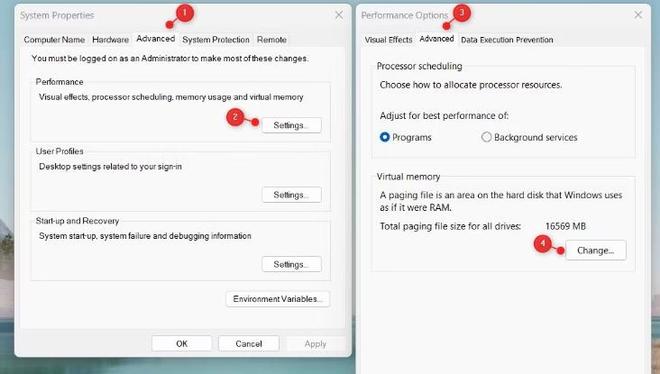
这将打开“性能选项”窗口,您可以在其中管理虚拟内存设置。为此,切换到“高级”选项卡并单击“虚拟内存”部分中的“更改” 。
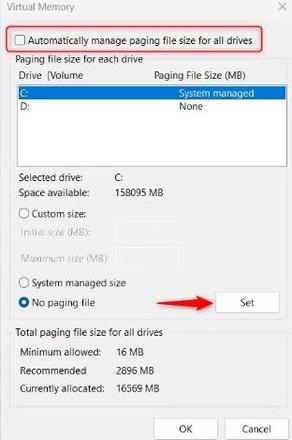 在下一个屏幕上,取消选中自动管理所有驱动器的页面文件大小复选框,然后选择要配置虚拟内存的驱动器。通常,这将是安装 Windows 的驱动器。
在下一个屏幕上,取消选中自动管理所有驱动器的页面文件大小复选框,然后选择要配置虚拟内存的驱动器。通常,这将是安装 Windows 的驱动器。
设置虚拟内存的自定义大小。然后,选中No paging file单选按钮并单击Set。如果您看到一条警告消息,请单击“是”进行确认。
完成上述步骤后,单击“确定”保存更改。现在关闭系统属性和设置窗口并重新启动计算机。新的虚拟内存设置现在应该生效了。
2.使用组策略编辑器
您还可以使用本地组策略编辑器重置 Windows 设备上的虚拟内存设置。但请记住,此方法仅适用于专业版和企业版。
如果您使用的是家庭版,则应首先在 Windows 家庭版中启用本地组策略编辑器。
要开始,请打开“运行”对话框并在文本框中键入gpedit.msc 。然后单击“确定”或按 Enter 打开“本地组策略编辑器”窗口。
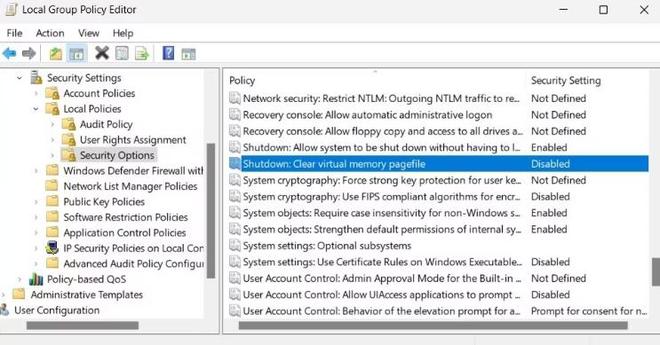 然后导航到以下位置:
然后导航到以下位置:
本地计算机策略 > 计算机配置 > Windows 设置 > 安全设置 > 本地策略 > 安全选项
向下滚动并双击关机:清除虚拟内存页面文件策略。在“属性”窗口中,选择“已启用”,然后单击“应用”。接下来,单击确定以保存它。
3.使用注册表编辑器
如果您无权访问本地组策略编辑器,您还可以使用注册表编辑器在 Windows 上重置虚拟内存设置。在继续之前,您应该创建注册表的备份以防出现问题。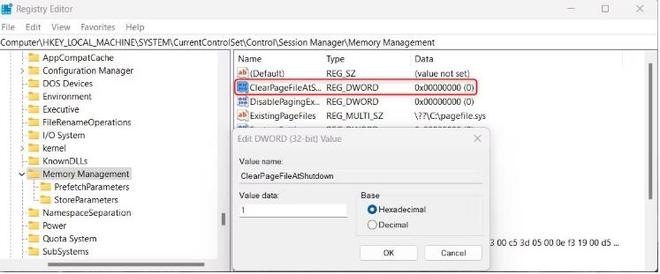
首先,在“开始”菜单中搜索注册表编辑器并单击它。打开注册表编辑器后,导航到以下路径:
HKEY_LOCAL_MACHINE\SYSTEM\CurrentControlSet\Control\Session Manager\Memory Management
接下来,双击ClearPageFileAtShutdown键并将其值设置为1。单击“确定”按钮以保存您的更改。
重置虚拟内存以获得更好的性能
重置虚拟内存设置可提高 Windows 计算机性能。本指南介绍三种方法来了解如何在 Windows 上重置虚拟内存。试一试,看看哪种方法最适合您。如果您在执行此操作时遇到任何问题,您始终可以使用系统还原来恢复到以前的设置。
以上是 如何在Windows11上重置虚拟内存 的全部内容, 来源链接: utcz.com/dzbk/940224.html